Наклейки на ноутбуке могут быть полезными, но порой они могут выглядеть несколько устаревшими или мешать при использовании устройства. Если вы желаете удалить наклейку с ноутбука, вам необходимо знать несколько простых, но эффективных способов, которые помогут вам легко и аккуратно избавиться от нее без риска повреждения корпуса ноутбука.
Перед тем, как начать процесс удаления наклейки, необходимо выключить ноутбук и отключить его от источника питания. Затем вы можете приступить к выбору наиболее подходящего способа удаления наклейки. Один из самых простых способов - использование фена или фена для волос. Поднесите здоровую долю тепла наклейке, чтобы отмягчить клей и позволить ему легко отстыковаться от поверхности ноутбука. Затем аккуратно содите наклейку с поверхности, при помощи пластиковой шпателей или карты.
Если первый способ не сработал, вы можете использовать растворитель для клея или ацетон. Но перед использованием этих средств, проверьте, не повредят ли они корпус ноутбука или не оставят ли они пятна на его поверхности. Чтобы удалить наклейку, нанесите небольшое количество растворителя или ацетона на салфетку или ватный шарик и аккуратно протрите клей на наклейке. Постепенно клей начнет размягчаться, и вы сможете легко удалить наклейку пластиковой картой или шпателем.
Важно помнить, что при удалении наклеек с ноутбука не следует использовать резкие или острые предметы, такие как ножницы или ножи, чтобы избежать повреждения корпуса или экрана. Также, если на ноутбуке вы можете удалить наклейку, но клей останется на поверхности, можно использовать налипательную ленту или резиновую ластику, чтобы удалить остатки клея. Просто наклейте ленту или ластик на клей и аккуратно удалите его.
Подготовительные меры перед удалением наклейки
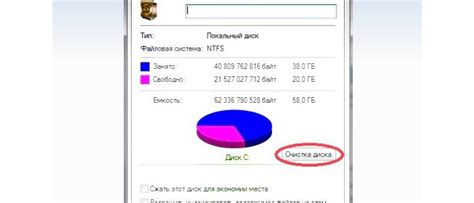
Прежде чем приступить к удалению наклейки с ноутбука, необходимо выполнить несколько подготовительных мероприятий:
- Отключите ноутбук от электрической сети и закройте его крышку. Это предотвратит возможные повреждения и позволит работать с ноутбуком в безопасном режиме.
- Подготовьте необходимые инструменты для удаления наклейки. Это могут быть тонкие пластиковые карточки или специальные инструменты для снятия наклеек.
- Очистите рабочую поверхность. Протрите стол или другую поверхность, на которой будете работать, чтобы избавиться от пыли и грязи, которые могут попасть на клей наклейки.
- Проверьте состояние наклейки и поверхности ноутбука. Убедитесь, что наклейка не повреждена и не облезла, чтобы избежать повреждения корпуса ноутбука при ее удалении.
- При необходимости, подготовьте средство для удаления клея. В некоторых случаях может потребоваться использование специальных средств, таких как спирт, этиловый спирт или жидкость для снятия наклеек.
После выполнения этих подготовительных мероприятий вы будете готовы приступить к удалению наклейки с ноутбука без риска повреждения корпуса.
Способы удаления наклейки с использованием тепла

Наклейки на ноутбуке могут быть украшением, но со временем могут потерять свой вид, стать затрепанными или неактуальными. Удаление наклеек с поверхности ноутбука может быть сложной задачей, но с использованием тепла можно облегчить процесс и избежать повреждений корпуса.
Ниже представлены несколько простых способов удаления наклейки с использованием тепла:
- Используйте фен или сушилку для волос. Нагрейте наклейку воздухом из фена или сушилки на средней или высокой температуре. Постепенно нагревайте наклейку, двигая фен или сушилку на расстоянии около 5-10 см от поверхности ноутбука. Когда наклейка станет мягкой и подвижной, аккуратно снимите ее пальцами или пластиковой картой.
- Используйте утюг. Установите утюг на низкую температуру и выключите пар. Положите тонкую ткань или бумажное полотенце на наклейку и нагрейте ее утюгом. Через 10-15 секунд наклейка должна стать мягкой. Осторожно снимите наклейку с помощью пластиковой карты или лезвия.
- Используйте горячую воду. Погрузите ноутбук с наклейкой в горячую воду на 5-10 минут. Когда наклейка станет мягкой, ее можно аккуратно снять пальцами или пластиковой картой.
При использовании любого из этих способов помните о предосторожности, чтобы не повредить ноутбук. В случае сомнений, лучше обратиться к профессионалам, чтобы не повредить поверхность и компоненты устройства.
Выбор правильного инструмента для удаления наклейки

Для успешного удаления наклейки с ноутбука рекомендуется использовать следующие инструменты:
1. Пластиковая карточка или стеклоткань:
Пластиковая карточка или стеклоткань являются одними из самых безопасных инструментов для удаления наклейки. Они позволяют аккуратно поднять угол наклейки и постепенно отделить ее от поверхности ноутбука. Если наклейка плотно приклеена, можно смочить карточку или ткань теплой водой, чтобы смягчить клей.
2. Растворитель:
Если наклейка сильно прилипла и нельзя отделить ее без повреждения поверхности, можно воспользоваться растворителем. Нанесите небольшое количество на наклейку и оставьте на несколько минут, чтобы растворитель проник в клей. Затем аккуратно снимите наклейку при помощи пластиковой карточки или стеклоткани.
3. Фен:
Если наклейка оказалась очень упрямой и не отделяется ни при помощи карточки, ни при помощи растворителя, можно использовать фен. Нагрейте наклейку при помощи фена в течение нескольких секунд, затем попытайтесь ее снять. Главное, не перегревайте поверхность ноутбука, поэтому держите фен на расстоянии около 10 сантиметров от наклейки.
Важно помнить, что перед использованием растворителя или фена следует проверить их воздействие на небольшой участок ноутбука, чтобы избежать повреждений. Всегда удаляйте наклейку аккуратно, чтобы не оставить на поверхности следов клея или царапин.
Как удалить наклейки с помощью химических растворителей

Наклейки на ноутбуке могут быть красочными и интересными, но иногда они могут стать препятствием при попытке продать или изменить внешний вид вашего ноутбука. В этом случае вы можете обратиться к химическим растворителям, которые помогут безопасно удалить наклейки с поверхности.
Важно помнить, что каждый ноутбук имеет специфический материал корпуса, поэтому для удаления наклеек лучше использовать химические растворители, которые не повредят поверхность.
- Шаг 1: Подготовьте рабочую поверхность - убедитесь, что вы работаете на плоской и стойкой поверхности, такой как стол или столешница.
- Шаг 2: Возьмите химический растворитель - выберите растворитель, не содержащий агрессивных химических веществ, таких как ацетон или спирт. Лучше всего использовать изопропиловый спирт или специальный растворитель для удаления наклеек.
- Шаг 3: Нанесите растворитель - смочите ватный шарик или ткань в растворителе и аккуратно нанесите на наклейку. Убедитесь, что растворитель покрывает всю наклейку равномерно.
- Шаг 4: Подождите - оставьте растворитель на наклейке на несколько минут, чтобы он проник в клеевую основу.
- Шаг 5: Снимите наклейку - после того, как растворитель проник в клеевую основу, аккуратно снимите наклейку с поверхности ноутбука. Если наклейка не отрывается легко, можно попробовать использовать пластиковую или деревянную лопатку, чтобы поднять ее с поверхности.
- Шаг 6: Очистите поверхность - удалите остатки клея с помощью ватного шарика или салфетки, смоченной в растворителе. Постарайтесь не оставлять на поверхности ноутбука никаких следов химикатов.
Применение природных растворителей для удаления наклеек

Удаление наклеек с ноутбука может быть сложной задачей, особенно если клей остается на поверхности после снятия наклейки. Однако, существуют простые и эффективные способы использования природных растворителей для удаления наклеек без повреждения ноутбука.
1. Растительное масло: Нанесите немного растительного масла на наклейку и оставьте на несколько минут, чтобы масло проникло под клей. Затем аккуратно снимите наклейку и удалите остатки клея с помощью мягкой ткани или ватного шарика.
2. Уксус: Смешайте раствор уксуса и воды в равных пропорциях. Смочите плотную ткань или губку в растворе и нанесите на наклейку. Оставьте на несколько минут, затем аккуратно снимите наклейку и удаляйте остатки клея с помощью ткани или губки.
3. Лимонный сок: Сок лимона обладает растворяющими свойствами, которые могут помочь удалить наклейки с ноутбука. Нанесите немного свежего лимонного сока на наклейку и оставьте на несколько минут. Затем аккуратно снимите наклейку и удаляйте остатки клея с помощью мягкой ткани.
4. Спирт: Нанесите немного спирта на наклейку и оставьте на несколько минут. Затем аккуратно снимите наклейку и удалите остатки клея с помощью мягкой ткани или губки.
5. Масло или крем для рук: Нанесите немного масла или крема для рук на наклейку и оставьте на несколько минут. Затем аккуратно снимите наклейку и удаляйте остатки клея с помощью мягкой ткани или ватного шарика.
Важно помнить, что перед использованием любого растворителя необходимо проверить его воздействие на небольшую область ноутбука, чтобы убедиться, что не произойдет повреждения поверхности. Также рекомендуется следовать инструкциям производителя по удалению наклеек и обязательно проветь очистку и сушку поверхности ноутбука после удаления наклейки.
Использование природных растворителей для удаления наклеек является безопасным и более экологически чистым способом, который может помочь вернуть ноутбуку его первоначальный вид без повреждения поверхности. Попробуйте эти простые способы и наслаждайтесь чистотой и аккуратностью своего ноутбука!
Механический способ удаления наклейки

Если вы хотите удалить наклейку с ноутбука без использования специальных средств, можно воспользоваться механическим способом:
- Найдите уголок наклейки, который слегка подходит под кудрявую линию ногтя.
- Осторожно протолкните ноготь под уголок наклейки и поднимите его.
- Медленно и аккуратно отделяйте наклейку от поверхности ноутбука, продвигаясь постепенно и избегая рывков.
- Возможно, что на поверхности останутся остатки клея. Их можно удалить, используя салфетку с небольшим количеством мыла или спирта.
Важно помнить, что при использовании механического способа следует быть очень осторожным, чтобы не повредить поверхность ноутбука. Если вы сомневаетесь в своих навыках или опасаетесь повредить ноутбук, рекомендуется обратиться за помощью к специалистам.
Проверенные рецепты для удаления наклеек с ноутбука

2. Использование растворителя. Если наклейка сильно приклеена и не отходит после промывки водой, можно использовать растворитель. Нанесите небольшое количество растворителя на мягкую ткань и аккуратно протрите наклейку. Будьте осторожны, чтобы не повредить поверхность ноутбука.
3. Использование изопропилового спирта. Для удаления настойчивых наклеек можно воспользоваться изопропиловым спиртом. Смочите ткань спиртом и аккуратно протрите наклейку. Помните, что спирт может оставить следы на поверхности, поэтому после удаления наклейки протрите ее чистой влажной тканью и высушите.
4. Использование фена. Если наклейка не отходит после применения растворителя или спирта, можно воспользоваться феном. Нагрейте наклейку феном на умеренной температуре, чтобы клей стал мягким, и аккуратно сдвиньте наклейку. Будьте осторожны, чтобы не повредить поверхность ноутбука и не перегреть наклейку.
5. Использование карандаша. Если на наклейке остался след клея, можно попробовать удалить его с помощью обычного карандаша. Натрите след клея карандашом, а затем удалите остатки с помощью мягкой ткани.
Важно помнить, что при удалении наклеек с поверхности ноутбука нужно быть очень осторожным, чтобы не повредить корпус, экран или клавиатуру. Всегда следуйте рекомендациям производителя и, при необходимости, проконсультируйтесь с профессионалами.
Как избежать повреждения корпуса при удалении наклейки
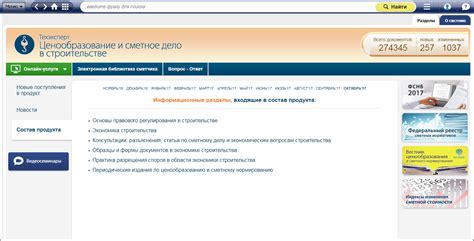
Удаление наклеек с корпуса ноутбука может быть сложной задачей, особенно если они находятся на поверхности с деликатным покрытием. Ошибочно выбранные инструменты или грубое обращение могут вызвать повреждение корпуса, поэтому необходимо быть осторожным и следовать простым правилам.
1. Прогрейте наклейку
Перед удалением наклейки рекомендуется немного прогреть ее, чтобы клей стал более мягким и податливым. Для этого можно использовать фен или обычный фен для волос, установив на минимальную мощность. Не забудьте держать фен на безопасном расстоянии, чтобы избежать перегрева или повреждения корпуса.
2. Используйте пластиковую карту или резинку для ластиков
Для удаления наклейки можно использовать пластиковую карту или резинку для ластиков. Начните с одного угла наклейки и аккуратно поднимайте ее, используя пластиковую карту в качестве лопатки. Если наклейка слишком прочно приклеена или имеет остатки клея, можно немного смочить поверхность водой или спиртом.
3. Не используйте острые предметы
Избегайте использования острых предметов, таких как ножи или иголки, при удалении наклейки. Они могут повредить корпус или оставить на нем царапины. Пластиковые карты или резинки для ластиков более безопасны и помогут избежать повреждений.
4. Удалите остатки клея
После удаления наклейки возможно останутся остатки клея на корпусе. Чтобы их удалить, можно использовать специальные средства для удаления клея или спиртовые салфетки. Нанесите средство на мягкую ткань и аккуратно протрите остатки клея.
Если вы осторожны и следуете простым правилам, удаление наклеек с корпуса ноутбука не повредит его внешний вид. Помните, что осторожность и аккуратность - ключевые качества при выполнении этой задачи.